在日常办公中,Microsoft Word 2010 是我们经常使用的工具之一,而掌握如何启用或禁用 Office 加载项,对于优化我们的工作流程、提高工作效率以及解决可能出现的问题都具有重要意义,就让我们一起深入探讨这个话题,助您成为办公高手!
我们来了解一下什么是 Office 加载项,Office 加载项是一些可以增强 Word 功能的附加组件,它们可以提供额外的工具、模板、自动化流程等,以满足不同用户的特定需求,有些加载项可以帮助您更轻松地进行语法检查、文档排版,或者与其他应用程序进行集成。
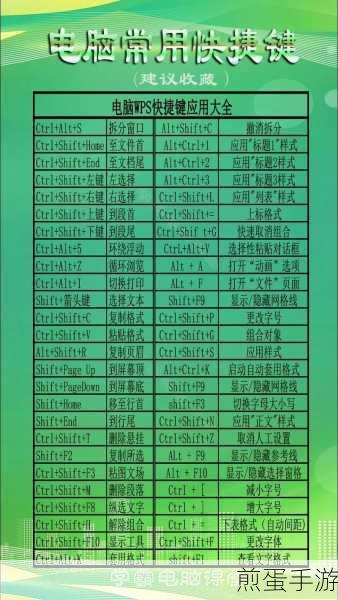
为什么我们需要启用或禁用 Office 加载项呢?某些加载项可能会导致 Word 运行缓慢,或者与其他软件产生冲突,在这种情况下,禁用不必要的加载项可以提高软件的性能和稳定性,如果您发现某个加载项对您的工作非常有帮助,但它默认是禁用的,您就需要启用它来充分利用其功能。
让我们看看具体如何在 Word 2010 中进行操作。
启用 Office 加载项的步骤如下:
1、打开 Word 2010 应用程序。
2、点击“文件”选项卡。
3、在弹出的菜单中,选择“选项”。
4、在“Word 选项”对话框中,选择“加载项”。
5、在“管理”下拉列表中,选择“Word 加载项”,然后点击“转到”按钮。
6、在“加载项”对话框中,勾选您想要启用的加载项,然后点击“确定”。
禁用 Office 加载项的步骤与启用类似,但在“加载项”对话框中,取消勾选您想要禁用的加载项即可。
需要注意的是,不同的加载项可能具有不同的功能和设置选项,在启用或禁用之前,建议您先了解一下该加载项的用途和影响,以免对您的工作造成不必要的麻烦。
还有一些常见问题和解决方法值得我们关注,如果您在启用或禁用加载项后,Word 出现异常情况,您可以尝试重新启动 Word 或者计算机,如果问题仍然存在,您可以检查加载项是否与 Word 的版本兼容,或者查看相关的错误提示信息,以寻求更准确的解决方案。
为了让您更好地理解和应用这些知识,我给您分享一个实际的案例,有一次,一位同事在使用 Word 2010 编写重要报告时,发现软件运行异常缓慢,经过排查,发现是一个不常用的加载项导致的,通过按照上述步骤禁用了该加载项,Word 恢复了正常的运行速度,同事顺利完成了报告的编写。
掌握在 Word 2010 中启用或禁用 Office 加载项的方法,是提高办公效率和解决软件问题的关键之一,希望通过今天的介绍,您能够在办公过程中更加得心应手,成为真正的办公高手!不断探索和学习这些实用的技巧,将为您的工作带来更多的便利和高效,相信在未来的工作中,您会更加熟练地运用这些知识,创造出更加出色的工作成果!







